|
录屏软件既屏幕视频录制软件,主要针对对屏幕操作、状态的录像。对于游戏视频、教程视频等方面应用广泛。在录制游戏或者是手机上正在播放视频的时候,不仅是可以录制画面,还能把画面所对应的声音给录制进去。用手机视频录制的方法,可以在更改手机视频格式,或者是录制游戏语音和解说。 此教程方案所用工具下载:http://www.leawo.cn/ND_upload.php?do=info&id=5531 手机屏幕录制效果预览: 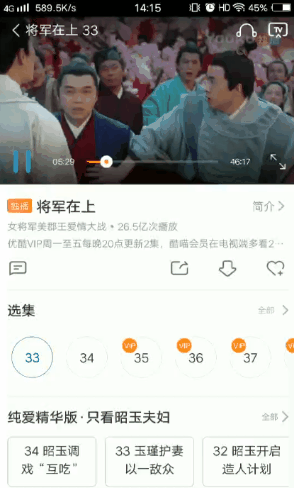
与好友亲友微信视频聊天录下全程也可以!
软件的下载和安装方式在这里我就不多说了,根据上面的地址下载,然后软件压缩包有详细安装方式,自己安装就行了。在手机上点击运行屏幕录制软件(下图所示图标),进入软件主界面,我们先来对软件进行相关的设置。选择界面右边的第四个设置选项,打开“通过摇一摇结束录屏”功能(橙色状态为打开)。  接着往下滑动界面,找到“水印”功能。默认情况下水印功能是启用的,这就表示在录制的时候画面会有水印显示,但我不想有水印显示在画面上,所以现在要把水印功能关掉。点击水印功能,点击一下“启用水印”后的图标(灰色状态为关闭)。然后点击水印界面右上角的关闭按钮。 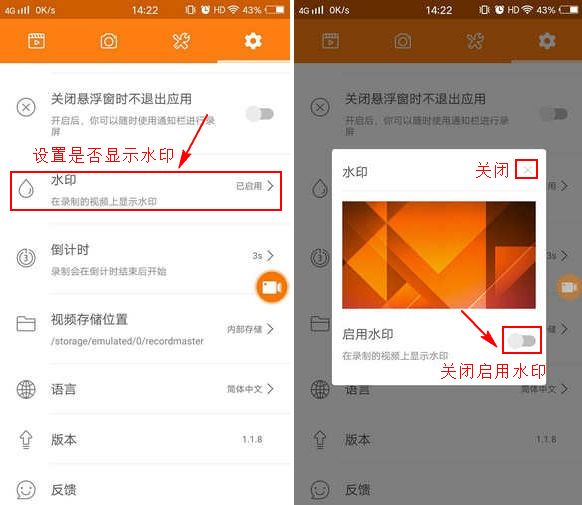 把上面的两项设置完成后,我们现在就可以进行录制了。在界面右边一般都会有一个“  ”图标,我们点击该图标,然后选择“ ”图标,我们点击该图标,然后选择“ ”录制按钮。这时软件会弹出相应的提示界面,提示将开始截取屏幕上显示的所有内容,点击“立即开始”。先有电脑录屏,现在手机录屏,狸窝就是周到。 ”录制按钮。这时软件会弹出相应的提示界面,提示将开始截取屏幕上显示的所有内容,点击“立即开始”。先有电脑录屏,现在手机录屏,狸窝就是周到。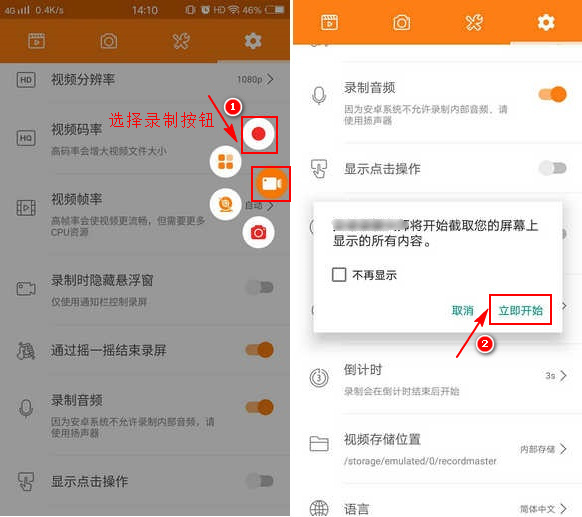 在开始录制前,有一个321的倒计时,感觉和之前的视频加倒计时片头效果差不多。在倒计时的时候,找到要录制的内容,倒计时完成后就开始录制了。等录制完成后,拿着手机使劲摇一摇,等感觉到手机有一次震动,就表示结束录制了。结束录制后会有相关的提示,点击“查看”来查看刚刚录制的视频。  如果录制结束后,没有相应的查看提示,但在摇动手机后感觉到了手机震动,那我们可以在屏幕录制软件的“  ”图标下查看视频内容。如果在录制的视频不小心录入了多余的视频画面,可以点击“ ”图标下查看视频内容。如果在录制的视频不小心录入了多余的视频画面,可以点击“ ”图标对视频进行剪切。自己设置要剪切的视频部分,然后点击“保存”。 ”图标对视频进行剪切。自己设置要剪切的视频部分,然后点击“保存”。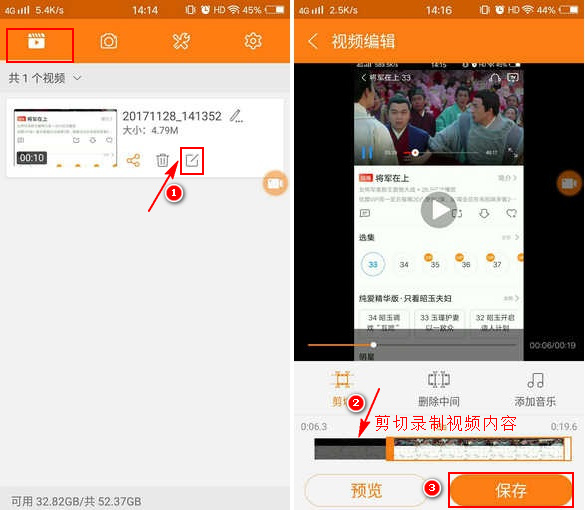 保存后会显示有两个视频,下面的是录制的视频,上面的是刚刚编辑过的视频。可以选择把直接录制的视频删除掉,只保存刚刚编辑过的视频。现在就可以把刚刚录制并编辑过的视频进行分享了,点击视频下面的“  ”图标,可以选择把视频分享到微博、快手(如何在快手上传长视频)、QQ、以及微信等。 ”图标,可以选择把视频分享到微博、快手(如何在快手上传长视频)、QQ、以及微信等。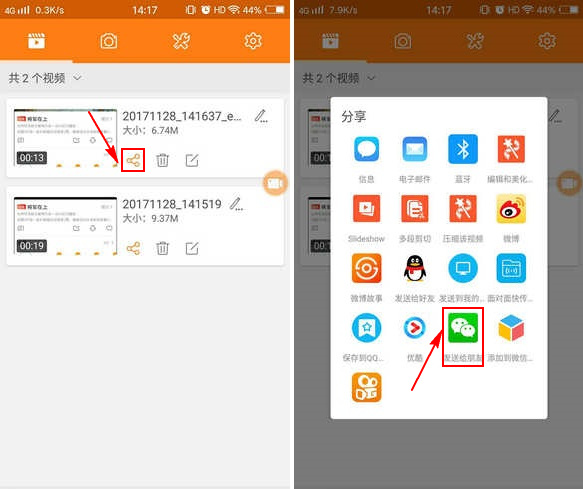 录制的视频会保存到手机本地,大家可以在手机的文件管理中找到相应的视频内容。这里补充一点,如果在视频录制完之后,通过手机摇一摇的方法没法自动停止录制,也就是说在摇一摇后没感觉到手机震动。则可以进入屏幕录制软件,点击“  ”图标,然后再点击“ ”图标,然后再点击“ ”进行停止录制。 ”进行停止录制。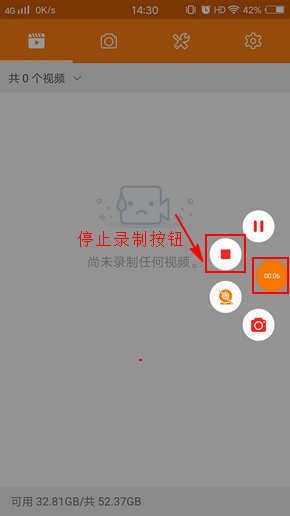 在进行手机屏幕录制的时候,如果不小心录制了多余的内容,或者是想删除录制视频中的某些内容。那可以通过软件自带的剪切功能进行视频剪切,或者是选择剪掉视频中的一段,以及还能给录制的视频加背景音乐。 如果是用屏幕录制软件录制正在播放的视频,那建议大家把视频的播放声音调大一点,不然可能导致录制出来的视频声音过小。在录制的视频尽量保持周围环境的相对安静,因为屏幕录制软件会把周边的声音也录制进去哦。以上,就是今天关于安卓手机怎样进行屏幕录制的相关操作。
|

